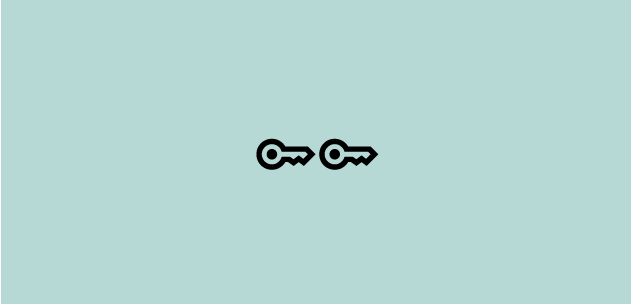
Tofaktor autentisering
Tofaktor autentisering (2FA) er et sikkerhetstiltak som krever to former for identifikasjon for å få tilgang til en konto eller enhet.
Må du aktivere tofaktor autentisering?
Du trenger ikke å aktivere tofaktor autentisering for å kunne opprette brukerkonto på Digitalarkivet. Som ekstern bruker av Digitalarkivet, skal kun opprette tofaktor autentisering dersom du får beskjed om dette fra Arkivverket.
Det er kun internt ansatte i Arkivverket, eller arkivinstitusjoner som bruker Digitalarkivets publiseringsverktøy som trenger å ha 2FA.
Registrer ditt telefonnummer!
Dersom du skal aktivere tofaktor må du huske på å registrere inn ditt telefonnummer. Dersom du ikke gjør dette, vil du kunne få problemer med å få tilgang til kontoen din ved f.eks bytte av mobiltelefon.
Jeg har fått ny mobiltelefon!
Hvis du har fått ny mobiltelefon og har overført data fra den gamle til den nye, sjekk først at applikasjonen “Google Authenticator” eller tilsvarende på mobiltelefonen din virker, deretter logger du deg på som før. Hvis du IKKE har fått overført data fra den gamle til den nye, prøv følgende:
- Logg inn på Digitalarkivet med kode du får tilsendt på SMS
- Deaktiver tofaktor
- Aktiver tofaktor
- QR-kode vises og du kan nå skanne den og få satt opp tofaktor på mobilen
Har du fortsatt problemer, ta kontakt med oss via vårt kontaktskjema.
